iOS17アップデート後、一部のiPhoneでモバイル通信ができない、電波強度が圏外になり通話や発着信ができない問題が報告されています。ユーザーからは「iOS17にアプデしたら圏外になった」「iOS17でモバイル通信が繋がらない」などの声が挙がっています。
目次
iOS17のモバイル通信できない、圏外は再起動を試す
iOS17アップデート後からモバイルデータ通信が繋がらなくなったり、電波強度が圏外になり通話できなくなった場合は、iPhoneを再起動することで改善する可能性があります。
この問題を報告する声がSNS等でも増えていますが、ユーザーからは「iPhoneアプデしたら圏外になったけど再起動で直った」「モバイル通信できなくなったけど再起動で復活した」との声が多いです。
また再起動では改善しなかった場合は、「再起動を3回繰り返したら直った」との声もあることから、時間を少しあけてから再起動を何度か試してみるようにしてください。
iPhoneアプデしたら圏外なって再起動かけたら戻った💦よかった
— ぱやま/趣味🎨👾🎮 (@payama_s) September 19, 2023
iOS17 にアップデートしてから、2回ほどモバイル通信が出来なくなった
再起動で復活したけど、電話OSとして大丈夫なんか?— luckval (@luckval) September 19, 2023
使用していない不要なAPN構成プロファイルを削除する
iPhoneに使用していないAPN構成プロファイルがインストールされていると、それが原因で現在使用しているSIMやeSIMで問題が発生することがあります。この場合は設定アプリから不要な構成プロファイルを削除することで改善する可能性があります。
- 設定
- 一般
- VPNとデバイス管理
- 削除したい構成プロファイルをタップ
- プロファイルを削除をタップ
- パスワードを入力
- 削除をタップ
再起動、構成プロファイルの見直しで改善しない場合はネットワーク設定のリセット
もしiPhoneを再起動したり構成プロファイルを見直しても改善しない場合は、設定→一般→転送またはiPhoneをリセット→リセット→ネットワーク設定をリセットを行うことを検討してください。
モバイル通信やWi-Fi、VPNなどのネットワークに関する設定が全て初期化されるため、試す場合は事前にWi-FiのパスワードやSIMの設定情報などを用意するようにしてください。
過去にはSIMカードの挿し直しで改善した事例
過去iOS14.Xの頃には、iOSアップデート後にモバイル通信が繋がらなくなった場合、通信可能な他社SIMカードを挿入し、電波を掴んだ後に元のSIMカードを再挿入することで、モバイル通信が繋がるようになった事例もありました。
前提として、現在使用しているSIMとは別のSIMが必要になりますが、もし再起動やネットワーク設定をリセットしても改善しない場合は参考にしてください。
- 現在のSIMカードを抜く
- 通信可能な他社のSIMカードを挿入する
- 電波を掴むことを確認する
- 他社のSIMカードを抜く
- 本来のSIMカードを挿入する
一時的に主回線に他社SIMを設定することで改善した事例
こちらもiOS14.Xの頃の事例になりますが、デュアルSIM対応を使用している場合は、主回線SIMに他社SIMを一時的に設定することで、圏外表示だったSIMが電波をつかめるようになる事例がありました。
iOS17で同じ問題が発生しているとは限らないこと、もし同じ問題が起きていたとしてもiOS17でも通用するのか未検証ではありますが、もしiPhoneを再起動したりネットワーク設定をリセットしても改善しない場合は試してみても良いかもしれません。
- 圏外になった主回線SIMと副回線SIMを抜く
- 通信可能な他社SIMを主回線として挿し設定する
- 他社SIMの主回線が電波を掴むことを確認する
- 主回線に挿した他社SIMを抜く
- 圏外になっていた本来の主回線SIM、副回線SIMを挿し直す
こんにちは
こちらの「他社SIMを主回線に設定、その後元に戻すとで改善したとの事例」
を参考にさせて頂き修復しました。環境は
iPhone 12 mini
iOS14.4
主回線 docomo
副回線 楽天モバイルeSim手順
主回線にnuroデータsimを入れる。
圏外だったのがdocomoと表示。
プロファイルを入れでデータ送受信確認。
プロファイルを削除後docomo sim挿入。
無事認識するようになりました。ありがとうございました。
コメント投稿者:postmacxさん

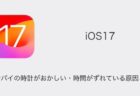
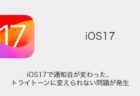
16→17.1へ
キャリアはahamo
起動後圏外に
再起動1回で通信回復